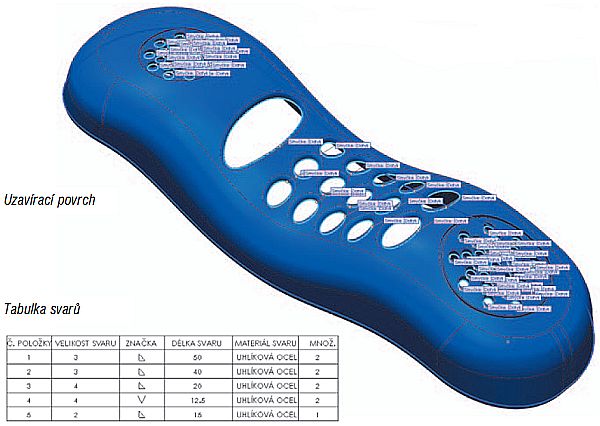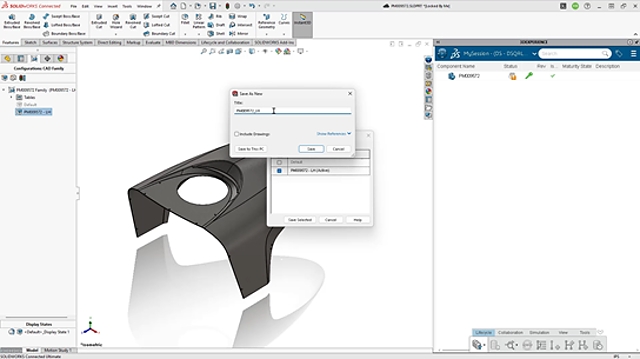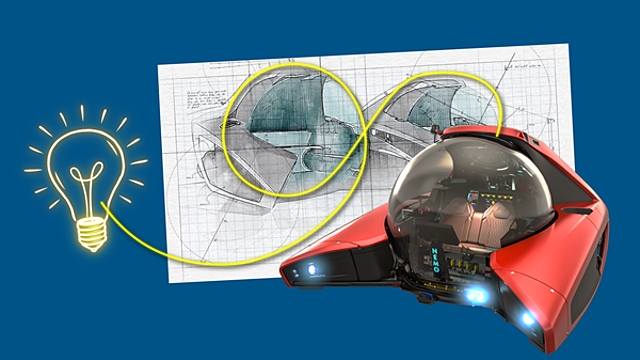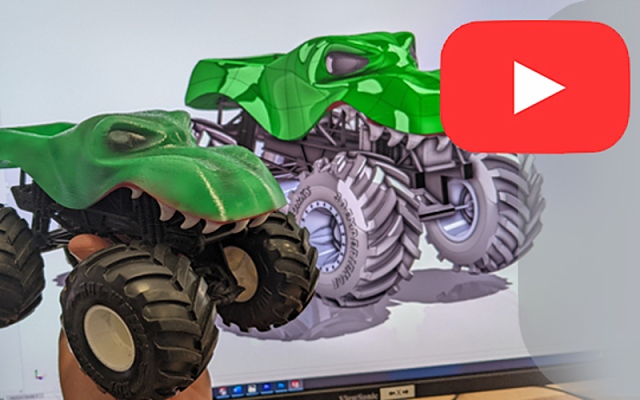Partneři Projektu CAD
| Po | Út | St | Čt | Pá | So | Ne |
|---|---|---|---|---|---|---|
| 1 | 2 | 3 | 4 | 5 | ||
| 6 | 7 | 8 | 9 | 10 | 11 | 12 |
| 13 | 14 | 15 | 16 | 17 | 18 | 19 |
| 20 | 21 | 22 | 23 | 24 | 25 | 26 |
| 27 | 28 | 29 | 30 | 31 |
- 16.10. workshop Strukturální mechanika v programu COMSOL Multiphysics
- 20.10. Autodesk Inventor – základní kurz
- 21.10. AutoCAD – kurz pro pokročilé
- 21.10. Školení pro metrology - Příprava na metrologický audit
- 22.10. Školení pro metrology - Minimalizace chyb v metrologii
- 23.10. AutoCAD – kurz pro středně pokročilé
- 23.10. Autodesk Maya – pokročilé techniky modelování
- 23.10. ATCx Digital Twin 2025
- 23.10. Objevte nový přístup k 3D modelování s 3DEXPERIENCE CATIA
- 24.10. Autodesk Maya – pokročilé techniky renderování
Aktuality
- Izraelští vědci dosáhli průlomu v 3D tisku skla
- Cate Lochead ředitelkou marketingu v Bentley Systems
- Siemens Trutnov snížil chybovost vyskladnění o 70 %
- BAE Systems a PragoData podporují produkty pro český obranný sektor
- Pulsonix 14.0 vylepšuje návrhy plošných spojů
- Nový materiál pro rapid tooling: Ultracur3D RG 3280
- MCAE na MSV nemůže chybět
- Siemens řešení ve spojení s robotickým broušením
Praktická řešení při tvorbě výrobní dokumentace v SolidWorks |
| Autor článku: Radim Kocáb | |
| Pátek, 13 Květen 2011 14:18 | |
 V této době, kdy je zapotřebí, více než v minulosti, zabývat se šetřením nákladů a zefektivněním pracovních postupů, je potřeba se těmto otázkám důkladně věnovat. V oblasti přípravy výroby to může být nákupem nového 3D CAD systému nebo jeho výměnou za levnější, ale potřebám firmy přesto vyhovující. V článku se budeme věnovat funkcím 3D CAD systému SolidWorks, který vám práci urychlí a zjednoduší. V této době, kdy je zapotřebí, více než v minulosti, zabývat se šetřením nákladů a zefektivněním pracovních postupů, je potřeba se těmto otázkám důkladně věnovat. V oblasti přípravy výroby to může být nákupem nového 3D CAD systému nebo jeho výměnou za levnější, ale potřebám firmy přesto vyhovující. V článku se budeme věnovat funkcím 3D CAD systému SolidWorks, který vám práci urychlí a zjednoduší.Import geometrie – načítání datPro ty, kdo přijímají data od svých zákazníků, je k dispozici většina nejvíce používaných překladačů, které umí načítat soubory typu STEP, IGS, X_T, DWG, DXF, ProE (sestavy načítá i s vazbami), Unigraphics (NX), atd. Tato data můžete nechat načíst automaticky, a to včetně sešití ploch do objemového tělesa. Samozřejmostí je možnost kontroly tělesa (sestavy) na korektnost vytvořených objemových těles, která jsou pro následnou práci obvykle vhodná (potřebná). Samozřejmostí je i práce s plochami, pro které má SolidWorks mnoho funkcí. Importovanou neparametrickou geometrii můžeme parametrizovat funkcí FeatureWorks, tzn. přiřadit jí editovatelné rozměry a získat prakticky totožné prvky, které byly v původní geometrii. Opět záleží na nás, jestli zvolíme cestu automatickou, nebo ruční. 
Editovatelná geometrie Tvorba dílů a sestavPři tvorbě dílů a sestav je třeba dbát na rychlost návrhu. K tomu slouží „gesta myši“. Kdy, pouhým přidržením pravého tlačítka na myši a jejím jemným pohybem ve směru příkazu, ihned získáte až osm nejvíce používaných příkazů.
Při najetí myší na prvky v geometrii se vám zobrazí příkazy, které v danou chvíli můžete využít. Například při najetí na hranu dílu můžete využít příkaz „zaoblení“ nebo „sražení“. Tvorba výkresové dokumentacePři vytváření výkresové dokumentace máte k dispozici „Paletu pohledů“ – nástroj, který automaticky generuje pohledy. Pouhým přetažením myší vkládáte tyto pohledy do výkresu. Kóty, které vytváříte při modelování 3D dílu, si můžete nechat automaticky vygenerovat do pohledů výkresu. Tím se vyhnete opakovanému kótování. Tyto kóty můžete ve výkresu měnit a změna se projeví ve 3D modelu. Provázanost kót je v tomto případě oboustranná – model <=> výkres. V každém pohledu ve výkresu si můžete dílem (sestavou) pootočit a např. se podívat, jestli je řez správně veden. Analytické nástrojeNezbytnou součástí konstrukčního návrhu jsou jeho základní kontroly. Příkazy pro díly a sestavy jsou logicky rozčleněny. Jednou z mnoha kontrol sestavy je detekce kolizí. Díky ní jste schopni za velmi krátkou dobu analyzovat celou sestavu na případné funkční problémy ve výrobě. Tímto přístupem se v praxi vyhnete nákladné výrobě prototypů.
Oborové členěníSolidWorks obsahuje v základní konfiguraci moduly Plechové díly, Svařování a Formy. Ve vyšších konfiguracích obsahuje Toolbox( knihovna spojovacího materiálu), ScanTo3D( úprava naskenované geometrie), Motion (rozšířené pohybové analýzy), Routing( kabeláž, trubky a hadice), atd.Plechové dílyV plechových dílech si můžete vytvořit díl několika způsoby. Z importované geometrie, kdy si ji můžete převést na editovatelný plechový díl. Z vámi nakresleného 3D objemového tělesa, a standardní vytváření, kdy postupným „vytahováním“ plechových částí, jako je lem z hrany, okrajový lem, obruba, atd., vytváříte vlastní plechový díl.Můžete si vytvořit své vlastní tvarovací nástroje. Tvarovací nástroje fungují jako železné formy, které ohýbají, natahují nebo jiným způsobem tvarují plech a vytváří tak prvky jako štěrbiny, lemy, žebra a další prvky tvarování. Program SolidWorks obsahuje pro začátek několik ukázkových tvarovacích nástrojů. Samozřejmostí je rozvin plechového dílu a vytvoření „obálky“ maximálního rozměru rozvinu, který můžete využít i do výkresu. SvařováníFunkce svařování vám umožňuje navrhovat svařované struktury jako jeden vícetělový díl. V rámci svařování stačí nakreslit „drátový skelet“ a na ten „natahat“ vámi zvolené profily. A to buď z přednastavených, nebo si můžete své profily sami vytvářet. Automatizovaně můžete přidávat také výztuže do rohů svarové konstrukce a záslepky do konců profilů. Jednoduchým uložením do jednotlivých dílů si z nich vytvoříte výrobní výkresy. Do výkresu svařence můžete vkládat tabulky přířezů a tabulky svarů, které obsahují souhrnná data svarů. Z těchto tabulek jste schopni okamžitě spočítat cenu materiálu zakázky, popř. i čas potřebný ke sváření konstrukce.FormyNástrojárny se neobejdou bez modulu pro formy. V něm jsou obsaženy funkce, které výrazně urychlí návrh formy. SolidWorks vás provede postupně od analýzy úkosů a jejich úpravy přes tvorbu dělící křivky, uzavírací a dělící povrchy, po samotné rozdělení formy a bočních jader. Pokud vytváříte plastové díly od počátku, máte možnost využít funkcí montážní nálitek pro šroubový spoj, záskočkový spoj, větrací otvor, atd. Procesy pro vytváření forem jsou vhodně zautomatizovány.
SolidWorks vám nabízí vždy několik cest, kterými se můžete dostat k výsledkům, jaké požadujete. Je pouze na vás, kterou cestu si vyberete.
Mohlo by vás zajímat:
|













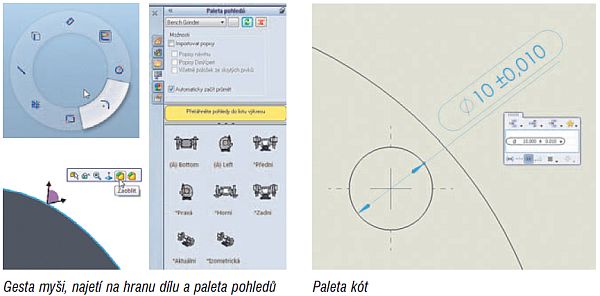
 Analytické nástroje pro sestavy
Analytické nástroje pro sestavy